- Autors Lauren Nevill [email protected].
- Public 2023-12-16 18:54.
- Pēdējoreiz modificēts 2025-01-23 15:22.
Šodien jūs varat redzēt daudzu ziņojumapmaiņas, kā arī videokonferenču izveidošanas programmu parādīšanos. Starp citām lietojumprogrammām vienmēr ir vairāki līderi, piemēram, Skype, kuriem, iespējams, būs jāveic skaņas iestatījumi.
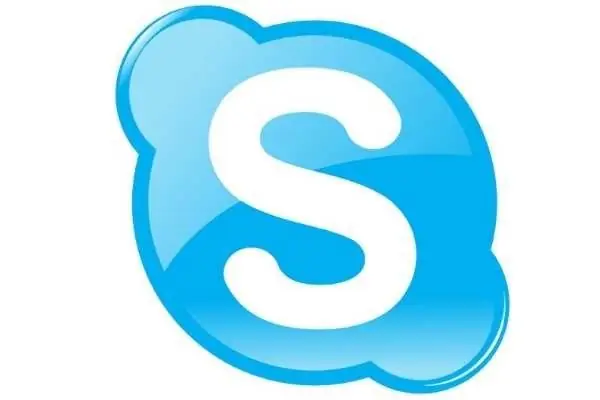
Instrukcijas
1. solis
Atrodiet saīsni, lai palaistu programmu darbvirsmā, un veiciet dubultklikšķi uz tās ar peles kreiso pogu. Atvērtajā lietotāja autentifikācijas logā ievadiet savu lietotājvārdu un paroli. Pēc galvenā programmas loga parādīšanās dodieties uz skaņas iestatījumiem, kuriem noklikšķiniet uz "Rīki", atlasiet "Iestatījumi", pēc tam - "Skaņas iestatījumi".
2. solis
Katru ierīci varat konfigurēt atsevišķi. Ja vēlaties noregulēt skaņu pie mikrofona, pārbaudiet, vai sistēmas bloka spraudnis ir ievietots attiecīgajā kontaktligzdā. Ja izmantojat klēpjdatoru, varat izlaist šo darbību, jo tur jau ir iebūvēts mikrofons.
3. solis
Sadaļā Mikrofons atlasiet vajadzīgo ierīci. Lai iestatītu vēlamo skaļumu, kaut ko sakiet mikrofonā. Ja skaļums ir pietiekams, nepārvietojiet slīdni. Pabīdiet to pa labi, ja skaļums ir zems, un pa kreisi, ja tas ir augsts.
4. solis
Noņemiet atzīmi no izvēles rūtiņas blakus “Atļaut automātiskos mikrofona iestatījumus”, ja iestatījumus izmantosiet visu laiku. Tagad sāciet iestatīt austiņas. Pārbaudiet, vai ir pievienoti skaļruņi. Iestatot mikrofonu, jums vajadzēja dzirdēt nelielu skaņu. Ja nē, pārbaudiet, vai kolonnas ir fiksētas, vai savienojums ir normāls. Ievērojiet, ka zaļajam spraudnim jābūt vienā krāsā.
5. solis
Blokā ar nosaukumu "Skaļruņi" atlasiet ierīci, kas atbild par skaņas izvadi. Esiet ļoti uzmanīgs, jo dažas skaņas kartes atdala skaņu, kas nonāk austiņās vai skaļruņos. Izvēlieties maigu ierīci.
6. solis
Pielāgojiet izejas skaņu tāpat kā mikrofona skaļumam. Vienkārši noņemiet atzīmi no vienuma ar nosaukumu "Automātiskā skaļruņu iestatīšana" un noklikšķiniet uz Labi.
7. solis
Pārbaudiet, vai esat izdarījis visu pareizi, veicot pārbaudes zvanu kontaktam ar Echo pieteikšanos.






